Podívejte se na tyto potvrzené opravy hned blíže
- Chyba aktualizace 10004 instalace zoomu může nastat v důsledku an zastaralý klient Zoom, který mu může bránit v připojení k jeho serverům.
- Chybu lze opravit povolením funkce Zoom prostřednictvím brány Windows Firewall.
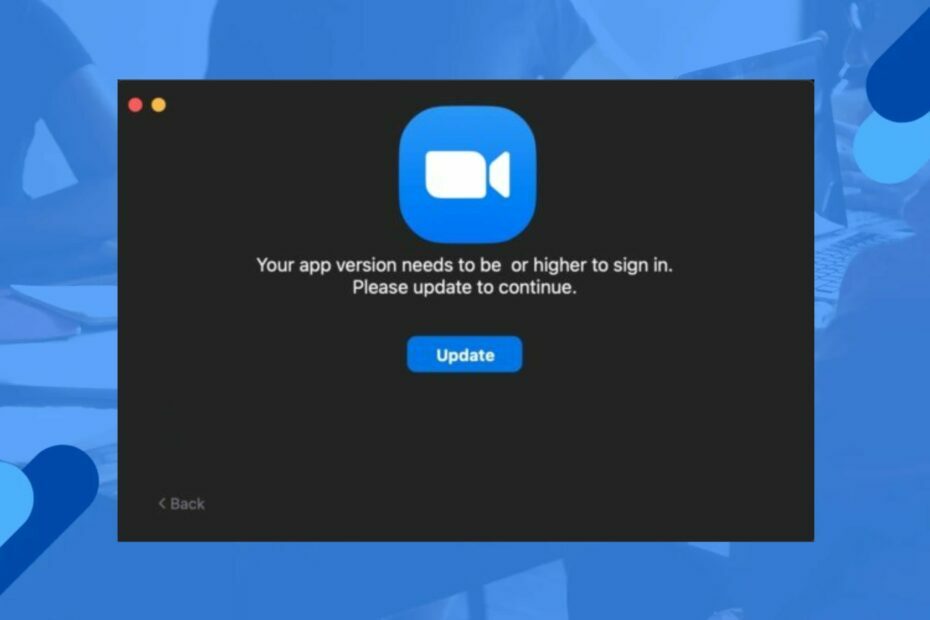
XINSTALUJTE KLIKNUTÍM NA STAŽENÍ SOUBORU
Tento software opraví běžné počítačové chyby, ochrání vás před ztrátou souborů, malwarem, selháním hardwaru a optimalizuje váš počítač pro maximální výkon. Opravte problémy s počítačem a odstraňte viry nyní ve 3 snadných krocích:
- Stáhněte si Restoro PC Repair Tool který přichází s patentovanými technologiemi (patent k dispozici tady).
- Klikněte Začni skenovat najít problémy se systémem Windows, které by mohly způsobovat problémy s počítačem.
- Klikněte Opravit vše opravit problémy ovlivňující zabezpečení a výkon vašeho počítače.
- Restoro byl stažen uživatelem 0 čtenáři tento měsíc.
Při používání klienta Zoom v počítači můžete z mnoha důvodů narazit na chyby. Tyto chyby mohou způsobit, že klient Zoom nebude přístupný a nebudete se moci připojit ke schůzkám. Kód chyby instalace Zoom 10004 je jedním z takových, které uživatelé hlásí.
Další chybou, kterou uživatelé hlásí, je Kód chyby zoomu 100000502 při připojování ke schůzce.
Co je kód chyby aktualizace Zoom 10004?
Kód chyby aktualizace Zoom 10004 souvisí s problémy s aktualizací Klient Zoom. Chyba se objeví, když uživatelé volají Zoom, což způsobuje potíže s přístupem ke schůzkám Zoom. Je to způsobeno tím, že klient Zoom má potíže s připojením k serverům Zoom.
Kromě toho se chyba může objevit v různých operačních systémech, včetně Windows a macOS. Faktory, které mohou způsobit chybu, jsou:
- Selhání automatické aktualizace klienta Zoom – Když Zoom nemůže aktualizovat na nejnovější verzi, může se zobrazit chyba.
- Problémy s připojením k síti – Když existuje přetížení sítě nebo špatné připojení k síti, může to způsobit chybu Zoomu.
- Aplikace třetí strany na vašem zařízení – Aplikace jako antivirový software může bránit připojení mezi klientem Zoom a jeho servery.
- Problémy se serverem zoom – K chybě může dojít, pokud jsou servery Zoom mimo provoz nebo probíhá údržba. Může platformu znepřístupnit.
Tyto příčiny se mohou lišit v závislosti na instanci. Existuje však několik oprav, které pomohou zprovoznit klienta Zoom.
Jak opravím kód chyby instalace Zoom 10004?
Vyzkoušejte následující předběžné kontroly:
- Opravte přetížení sítě na vašem PC.
- Vypněte aplikace na pozadí spuštěné v počítači.
- Restartujte systém Windows v nouzovém režimu a zkontrolujte, zda je chyba vyřešena.
- Zoom se nemusí být schopen připojit ke svým serverům, pokud probíhá údržba nebo pokud jsou servery mimo provoz. Měli byste tedy zkontrolovat sociální platformy Zoom, kde najdete aktualizace o tomto problému.
- můžeš kontaktujte podporu Zoom pro pomoc s nemožností instalace aktualizací, kód chyby 10004.
Pokud chyba přetrvává, pokračujte podle níže uvedených řešení. Budou také řešit problémy s kódem chyby Zoom 10004 Ventura a chybovým kódem instalace aktualizace Zoom 10004.
1. Aktualizujte klienta Zoom na vašem PC
- Klikněte levým tlačítkem na Start tlačítko, typ Zvětšenía klikněte OTEVŘENO z možností jej spustit.
- Klikněte na Profil ikonu v pravém horním rohu a vyberte Kontrola aktualizací.
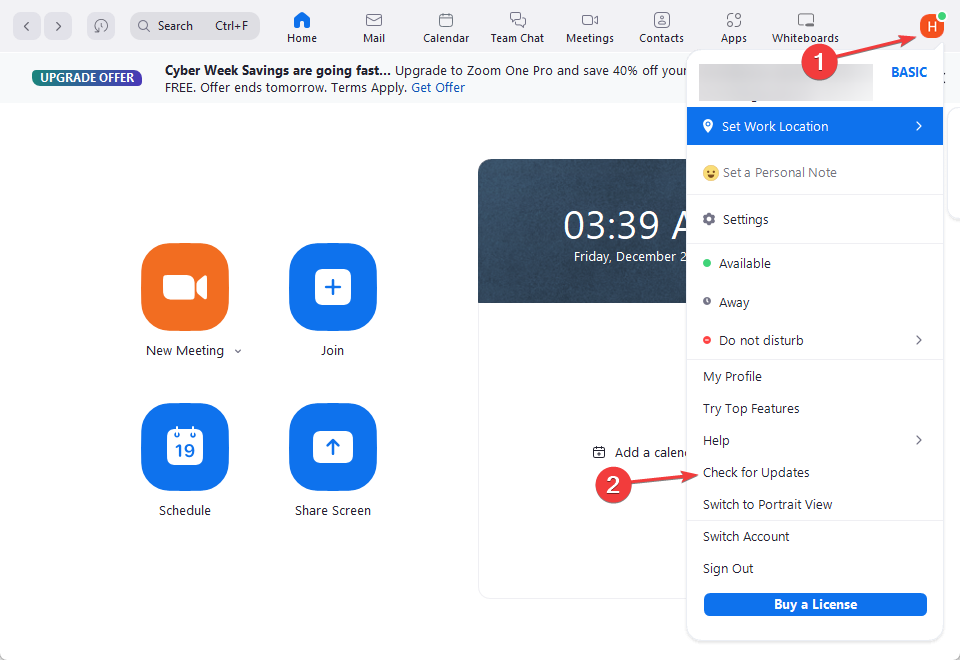
Pokud je k dispozici nějaká aktualizace, nainstalujte ji podle všech pokynů na obrazovce. Aktualizace klienta Zoom na vašem PC opraví všechny chyby, které mu mohou bránit v připojení k jeho serverům.
2. Povolte přiblížení pomocí brány Windows Firewall
- Stiskněte klávesu Windows, zadejte zabezpečení systému Windows a klikněte na Otevřít.
- Klepněte na Ochrana před viry a hrozbami možnost, přejděte dolů a klikněte na Spravujte ochranu proti ransomwaru.
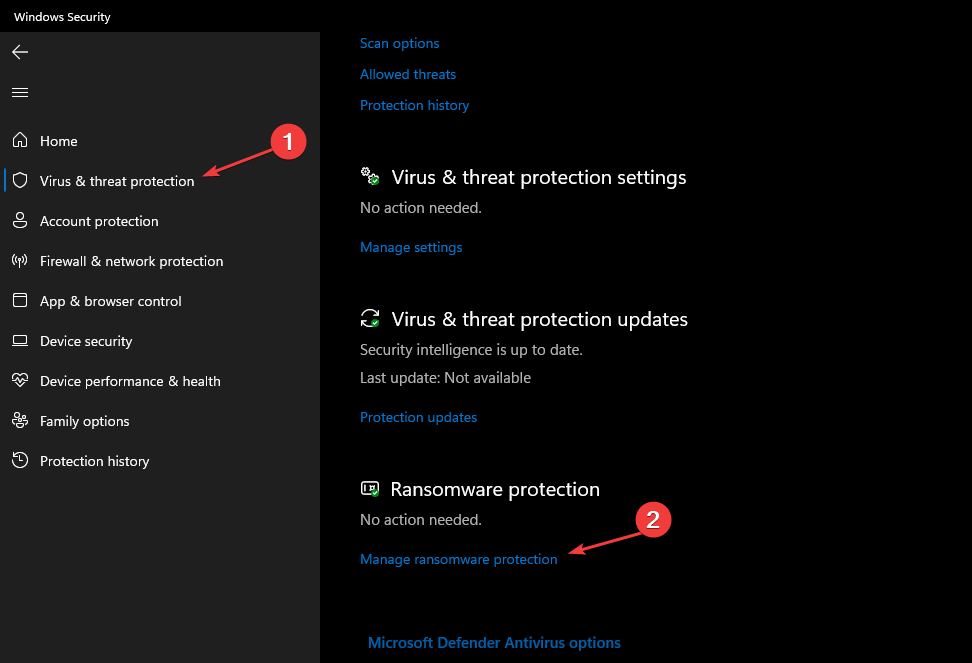
- Klikněte na Povolte aplikaci nebo funkci prostřednictvím brány firewall volba.

- Klikněte na Změnit nastavení, zaškrtněte políčko pro Soukromé a Veřejnost vedle Zvětšenía klikněte OK.
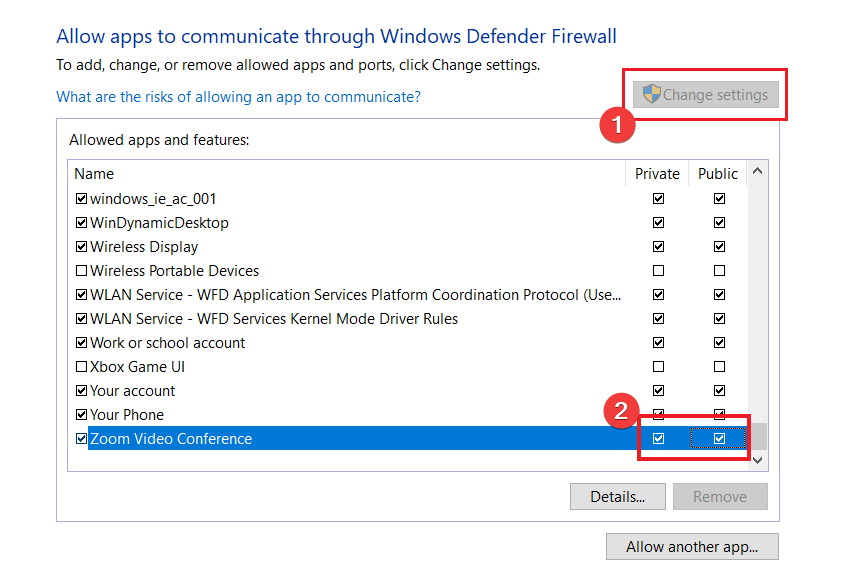
- Restartujte počítač a zkontrolujte, zda chyba přetrvává.
Povolení zoomu přes bránu firewall bude opravit Windows Firewall blokující funkce aplikace nebo jakékoli rušení ze strany antivirového programu. Tato oprava je exkluzivní pro Windows.
- Účet Zoom deaktivován? Jak jej znovu aktivovat
- Cloudflare 403 Forbidden: Co to znamená a jak to opravit
- Oprava: Konverzace je příliš dlouhá Chyba ChatGPT
- ChatGPT Bad Gateway: Co to znamená a jak to opravit
3. Znovu nainstalujte aplikaci Zoom na MacOS
- Na Macu klikněte na Nálezce ikonu pro spuštění aplikace.
- Klikněte na Aplikace z levého panelu a vyberte Zvětšení ze seznamu nainstalovaných aplikací.

- zmáčkni Jídelní lístek na horní liště a poté klikněte na Přesunout do koše k odinstalování aplikace Zoom na vašem Macu.

- Klikněte na Zásobník na hlavním panelu, klikněte na smazaná aplikace Zoom, zmáčkni Jídelní lístek na horní liště a poté klikněte Prázdný koš pro trvalé odstranění aplikace Zoom.

- Restartujte svůj Mac, stáhněte si nejnovější aplikaci Zooma zkontrolujte, zda chyba přetrvává.
Chyba by měla být opravena a Zoom by měl být schopen se připojit ke svým serverům v systému Windows a dokonce i Mac.
Případně se podívejte na našeho průvodce oprava kódu chyby 5003 na Zoom a nechat to fungovat. Stejně tak si přečtěte o Kód chyby zoomu 1001 pokud na to narazíte při používání aplikace.
Pro další dotazy nebo návrhy laskavě použijte sekci komentářů níže.
Stále máte problémy? Opravte je pomocí tohoto nástroje:
SPONZOROVÁNO
Pokud výše uvedené rady váš problém nevyřešily, váš počítač může mít hlubší problémy se systémem Windows. Doporučujeme stažení tohoto nástroje pro opravu počítače (hodnoceno jako skvělé na TrustPilot.com), abyste je mohli snadno řešit. Po instalaci stačí kliknout na Začni skenovat tlačítko a poté stiskněte Opravit vše.
